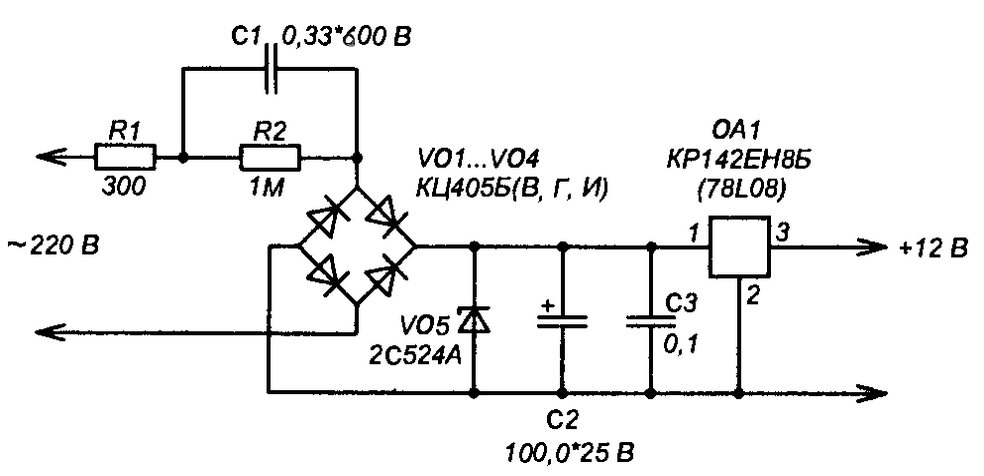Ноутбук работает только от сети и батарея не заряжается при этом
Давайте рассмотрим причины почему ноутбук не хочет работать от батареи, а работает только от розетки. Это очень распространенная поломка и чаще всего причина в аккумуляторе или его контроллере питания. Но есть и другие ситуации, которые я рассмотрю в статье далее.
Данная статья подходит для всех брендов, выпускающих ноутбуки на Windows 11/10: ASUS, Acer, Lenovo, HP, Dell, MSI, Toshiba, Samsung и прочие. Мы не несем ответственности за ваши действия.
Внимание! Вы можете задать свой вопрос специалисту в конце статьи.
Содержание
- Батарея подключена, но не заряжается
- Безопасность работы без аккумулятора
- Переустановка драйверов батареи
- Манипуляции с зарядкой и батареей
- Сбой в работе ноутбука
- Софт от производителя ноутбука
- Блок питания
- Старая батарея не заряжается или заряжается не полностью
- Влияние на батарею
Батарея подключена, но не заряжается
У любой батареи свой срок службы – определенное количество зарядок. Одной из наиболее популярных причин поломки аккумулятора является его износ. В подобной ситуации необходимо просто батарею заменить на новую.
Одной из наиболее популярных причин поломки аккумулятора является его износ. В подобной ситуации необходимо просто батарею заменить на новую.
Если используется новый лэптоп, то на «старость» аккумулятора ссылаться нельзя. В подобном состоянии функционировать он должен нормально. Есть вероятность, что внутри АКБ соединение неплотное, из-за чего следует попробовать батарею вынуть и вставить назад.
Еще одной причиной может быть сбой в работе цепи зарядки батареи. Когда батарея подключена, но не заряжается, необходимо обратить внимание на системную плату. На ней имеется микросхема с распределением питания. При ее поломке ноутбук заряжаться не будет.
Сбой в энергетике может стать причиной неисправности. Важно убедиться в правильности подключения кабеля ноутбука и сетевого адаптера.
Нужна помощь?
Не знаешь как решить проблему в работе своего гаджета и нужен совет специалиста? На вопросы отвечает Алексей, мастер по ремонту смартфонов и планшетов в сервисном центре. Напиши мне »
Напиши мне »
Когда аккумулятор подключен, но не заряжается, контакты АКБ могли быть окислены или загрязнены. Это приводит к нестабильному соединению с системной платой. Подобная неисправность приводит к сбою в работе системной платы, поэтому ее придется отремонтировать или заменить. Намного проще будет зачистить контакты, а аккумулятор подсоединить заново.
Также мог поломаться разъем питания. Для проверки исправности разъема, можно обратиться в сервисный центр. Любое неправильное действие может за собой повлечь более серьезные проблемы.
Безопасность работы без аккумулятора
Ноутбук может функционировать без батареи, но требуется соблюдение следующих условий:
- Должен быть стабильный источник энергии.
- Важно использовать качественный блок питания, желательно родной.
- Подключение в сеть осуществлять через источник бесперебойного питания.
Если ноутбук подключить к сети напрямую, под удар ставится вся система, в первую очередь системная плата и жесткий диск. Серьезные перепады напряжения способны спалить девайс или одно из комплектующих.
Серьезные перепады напряжения способны спалить девайс или одно из комплектующих.
Подобный исход необязателен, лэптопом можно пользоваться без батареи без проблем длительное время. Во время сильных перепадов напряжения еще есть вероятность выхода из строя операционной системы. Поэтому следует поломку решить и восстановить работоспособность ноутбука от батареи.
Переустановка драйверов батареи
Данный способ безопасный и может помочь в случае, если ноутбук от сети не заряжается:
- Открываем в Виндовс «Диспетчер устройств» (кликаем правой кнопкой мыши на «Пуск», выбираем «Диспетчер устройств»).
- Разворачиваем раздел «Батареи», затем щелкаем правой кнопкой мыши и удаляем все устройства, которые связаны с батареей.
- После этого щелкаем на пункт «Батареи» правой кнопкой мыши и выбираем «Обновить конфигурацию оборудования».
Таким образом будет запущен процесс переустановки драйверов. Если лэптоп все равно не заряжается от сети, то переходим к следующему методу.
Манипуляции с зарядкой и батареей
- Проверяем, что подключен шнур питания, а батарея установлена в ноутбуке. Включаем устройство. Когда будет загружена ОС Виндовс, отключаем кабель питания.
- Снова выключаем ноутбук и извлекаем аккумулятор.
- Теперь подключаем кабель питания, включаем ноутбук.
- Переходим в «Диспетчер устройств» и удаляем «Батарея с ACPI-совместимым управлением» по инструкции из вышеописанного метода.
- Завершаем работу Виндовс и отключаем кабель питания.
- Вставляем аккумулятор, подключаем шнур питания и включаем лэптоп.
Ноутбук заново определит аккумулятор при загрузке Виндовс, после чего он должен заряжаться как положено.
Читайте Ноутбук выключается сам по себе без перегрева
Сбой в работе ноутбука
Может произойти сбой, после чего ноутбук перестает определять батарею или будет это делать неправильно. Такое происходит, когда пользователь ноутбук оставляет работать от батареи, а выключить его забывает. Еще такое наблюдается во время смены одного аккумулятора на другой, особенно, если новая батарея другого производителя.
Еще такое наблюдается во время смены одного аккумулятора на другой, особенно, если новая батарея другого производителя.
В этой ситуации необходимо сбросить БИОС:
- Сбрасываем настройки БИОС в оптимальные.
- Сохраняем настройки БИОС и выключаем девайс.
- Отключаем ноутбук от зарядного устройства (от сети).
- Вставляем в ноутбук батарею, подключаем зарядное устройство и включаем ноутбук.
Довольно часто после данных действий Виндовс сообщит, что батарея подключена и заряжается. Если этого не произошло, то разбираемся дальше.
Софт от производителя ноутбука
Производители лэптопов выпускают специальные программы для контроля за состоянием батареи изделия. В некоторых случаях эти утилиты начинают выполнять оптимизацию работы с аккумулятором.
К примеру, в некоторых моделях лэптопов Lenovo имеется специальный менеджер для работы с батареей. В него добавлены разные режимы, среди которых выделяются такие:
- Лучшее время работы аккумулятора.

- Оптимальное время работы от батареи.
В некоторых ситуациях из-за первого режима работы батарея перестает заряжаться. В этом случае необходимо выполнить следующее:
- Переключаем режим работы менеджера и пробуем зарядить аккумулятор снова.
- Отключаем данную программу и проверяем. Иногда не обойтись без удаления этой утилиты.
Перед удалением подобного софта от производителя следует сделать бэкап системы. Возможно, что эта программа влияет на функционирование не только аккумулятора, но и иных компонентов.
Блок питания
Вход для питания в лэптопе со временем может уже быть не таким плотным. Когда он отходит, то от сети питание начнет пропадать, из-за чего батарея не будет заряжаться.
Проверяется это так:
- Обращаем внимание на светодиоды питания, расположенные на корпусе ноутбука.
- Посмотреть можно на значок питания в Виндовс. Он разный в зависимости от того, работает ноутбук от батареи или к устройству подключен блок питания.

- Наиболее эффективный метод: выключаем ноутбук, вынимаем батарею, подключаем лэптоп к блоку питания и включаем его. Если устройство будет работать, то с проводами, штекером, входом и блоком питания все нормально.
Старая батарея не заряжается или заряжается не полностью
Когда не заряжается батарея, которая уже давно используется, то возможно, что проблема в ней самой. Поломаться мог контроллер аккумулятора или емкость на исходе.
После большого количества циклов зарядки/перезарядки аккумулятор теряет емкость. Получается, что батарея быстро разряжается, а заряжается не полностью. Ее реальная емкость намного меньше, чем заявленное значение на момент изготовления. Узнать реальную емкость батареи и степень изношенности можно при помощи утилиты AIDA 64.
УвеличитьВнимание следует обратить на параметр «Текущая емкость». Идеально, если он соответствует заявленной емкости аккумулятора. По мере работы (приблизительно 5 – 10% в год) значение реальной емкости будет снижаться.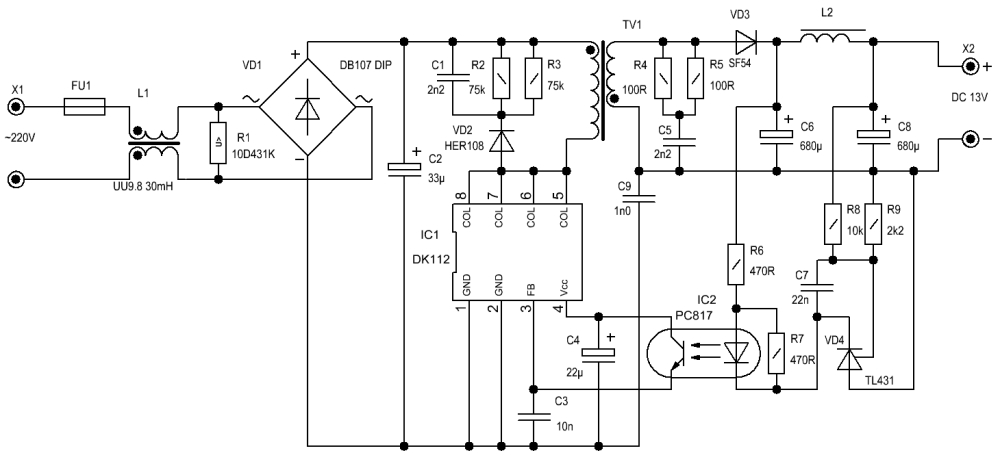 Это напрямую зависит от качества батареи и эксплуатации ноутбука.
Это напрямую зависит от качества батареи и эксплуатации ноутбука.
Когда показатель реальной емкости аккумулятора становится меньше заявленной на 30% и больше, рекомендуется батарею заменить на новую.
Читайте Ноутбук работает 5-10 минут и выключается
Влияние на батарею
Особо бережливые пользователи батарею намеренно отсоединяют, чтобы она не портилась. В этом определенный смысл есть, но существуют оговорки.
В зависимости от настроек специализированных утилит, следящих за состоянием батареи, режимом потребления и степенью ее зарядки, она разряжается до некоторого порога: 50%, 60% или 100%. Постоянное подключение к электросети подзаряжает аккумулятор, что на длительности его работы сказывается крайне негативно.
В итоге батарея из строя выйдет существенно быстрее, чем при правильном использовании. Это особенно касается зарядки до 100%. Отсоединение батареи скажется на ее состоянии положительно.
Литий-ионные батареи необходимо разряжать и заряжать, иначе они портятся. Идеальным вариантом будет отсоединение аккумулятора от лэптопа и его систематическая зарядка и разряда. Подобное использование гарантирует максимально длительное время работы.
Идеальным вариантом будет отсоединение аккумулятора от лэптопа и его систематическая зарядка и разряда. Подобное использование гарантирует максимально длительное время работы.
АвторМастер Николай
Инженер по ремонту мобильной и компьютерной техники в специализированном сервисном центре, г. Москва. Непрерывный опыт работы с 2010 года.
Есть вопросы? Задавайте в комментариях к статье. Отвечать стараюсь максимально быстро вам на указанную почту. Каждый случай индивидуален и поэтому очень важно, чтобы вы максимально расписали свою проблему и какая у вас модель устройства.
[Ноутбук] Устранение неполадок – Батарея не заряжается/ заряжается не полностью | Официальная служба поддержки
Если Вы столкнулись с проблемой, когда ноутбук не может включиться от батареи, батарея не заряжается или не может зарядиться полностью, пожалуйста, выполните шаги ниже для устранения неполадки.
youtube.com/embed/VrqpGNXHpkI?cc_load_policy=1&cc_lang_pref=ru”>Содержание:
Батарея не питает устройство / не заряжается
- Проверьте подключение батареи / AC адаптера
- EC сброс
- Обновите BIOS / Windows / драйверы до последних версий
- Сбросьте настройки BIOS
- Запустите Диагностику батареи в MyASUS
- Переустановите драйверы через Диспетчер Устройств
Батарея не заряжается полностью
Батарея не питает устройство / не заряжается
Проверьте подключение батареи / AC адаптера
1. Пожалуйста, используйте оригинальный адаптер ASUS для Вашего ноутбука, чтобы избежать проблем с совместимостью. Не используйте одни и те же адаптеры на разных моделях, поскольку спецификации адаптеров могут отличаться.
2. Проверьте, не ослаблен ли разъем адаптера переменного тока (отмечен на изображении ниже: вилка шнура питания A / вилка со стороны розетки B / разъем переменного тока со стороны ноутбука C), попробуйте подключиться к другим розеткам.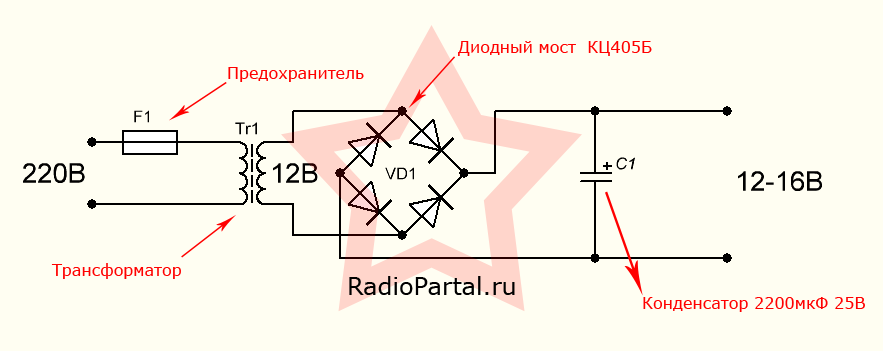
3. Пожалуйста, проверьте, не поврежден ли адаптер или кабель. Если есть какие-либо повреждения, обратитесь в сервисный центр ASUS для получения дополнительной информации.
4. После проверки вышеуказанных симптомов попробуйте повторно подключить вилку шнура питания / вилку розетки / боковой разъем переменного тока.
5. Если батарея на ноутбуке съемная, извлеките ее и установите повторно.
6. Если компьютер / аккумулятор невозможно зарядить из-за длительного хранения без использования, мы рекомендуем заряжать аккумулятор на ночь при более низком токе, что может помочь решить проблему.
7. Если вышеуказанные пункты не привели к результату, пожалуйста, перейдите к следующему шагу устранения неполадок.
Вернуться в начало
EC сброс
1. Удалите все внешние периферийные устройства, такие как внешние жесткие диски, принтеры, карты памяти, внешний ODD (если Ваш компьютер оснащен внутренним ODD, извлеките CD / DVD), защитные ключи и т. д.
д.
2. Выключите компьютер.
3. Отключите АС адаптер.
Примечание: Не отсоединяйте адаптер переменного тока для моделей ноутбуков ASUS TP420IA и UX425IA. (Для этих моделей необходимо подключить адаптер переменного тока для выполнения процесса аппаратного сброса.)
4. Извлеките батарею (только в том случае, если она съемная).
5. Нажмите и удерживайте кнопку питания в течение 40 секунд для сброса EC.
6. Переподключите AC адаптер и батарею, затем включите компьютер и проверьте, была ли решена проблема. Если проблема все еще наблюдается, пожалуйста, перейдите к следующему шагу устранения неполадок.
Вернуться в начало
Обновите BIOS / Windows / драйверы до последних версий
Обновление программного обеспечения обычно способствует стабильности и оптимизации системы, поэтому мы рекомендуем периодически проверять и обновлять драйверы и ПО до последних версий. Здесь Вы можете узнать больше:
Как обновить BIOS в системе Windows
Как использовать EZ Flash для обновления BIOS
Для выполнения обновления Windows и обновления драйверов воспользуйтесь ссылками:
Как запустить Windows Update
Как обновить драйверы в MyASUS
Если после обновления BIOS и Windows проблема все еще наблюдается, пожалуйста, перейдите к следующему шагу устранения неполадок.
Вернуться в начало
Сбросьте настройки BIOS
Пожалуйста, войдите в конфигурацию BIOS.
● Как сбросить настройки в BIOS UEFI
В режиме UEFI Вы можете выбрать пункты с помощью стрелок на клавиатуре и клавиши Enter, тачпада или мыши.
※ Примечание: если экран BIOS не такой, как показано на рисунках ниже, пожалуйста, воспользуйтесь статьёй Как сбросить настройки BIOS в режиме Legacy.
1. Нажмите горячую клавишу [F9] или используйте курсор для выбора [Default]
2. Подтвержите сброс параметров BIOS по умолчанию, нажмите OK и [Enter], или используйте курсор для выбора [OK] ②.
3. Нажмите клавишу [F10], или используйте курсор для выбора [Save & Exit] как показано ниже ③.
4. Подтвердите сохранение и выход из BIOS, выберите OK и нажмите [Enter], или используйте курсор для выбора [OK] ④.
5. После завершения сброса настроек BIOS компьютер перезагрузится и войдет в Windows. Если проблема не исчезнет, перейдите к следующему шагу устранения неполадок.
● Сбросьте настройки BIOS в режиме Legacy
1. Нажмите клавишу [F9].
2. Подтвердите загрузку настроек по умолчанию в BIOS, выберите Yes и нажмите [Enter] ②.
3. Нажмите клавишу [F10] ③.
4. Подтвердите сохранение и выход из настроек BIOS, выберите Yes и нажмите [Enter] ④.
5. После завершения сброса настроек BIOS компьютер перезагрузится и войдет в Windows. Если проблема не исчезнет, перейдите к следующему шагу устранения неполадок.
Вернуться в начало
Запустите диагностику батареи через MyASUS
1. Укажите в поисковой строке Windows [MyASUS] ①, затем нажмите [Открыть] ②. (картинка слева показывает настройки в Windows 11, справа – в Windows 10)
(картинка слева показывает настройки в Windows 11, справа – в Windows 10)
Если поиск не дал результатов, это означает, что утилита не установлена, пожалуйста, перейдите по ссылке: Как установить MyASUS.
2. В MyASUS выберите
3. В MyASUS выберите [Диагностика системы] ④ и выберите [Проблема с батареей] ⑤, узнать больше можно по ссылке: MyASUS Диагностика системы – Введение
Примечание: если Вы не видите Диагностику системы в MyASUS, это означает, что Ваш компьютер не поддерживает эту функцию, пожалуйста, игнорируйте этот шаг и перейдите к следующему. Узнать больше можно по ссылке: Почему я вижу только “Поддержку пользователей” в MyASUS.
4. Подключите адаптер АС, затем нажмите [Проверка] ⑥.
5. Если имеются какие-то неполадки, попробуйте предложения по устранению неполадок и возможные подходы к решению проблемы в MyASUS.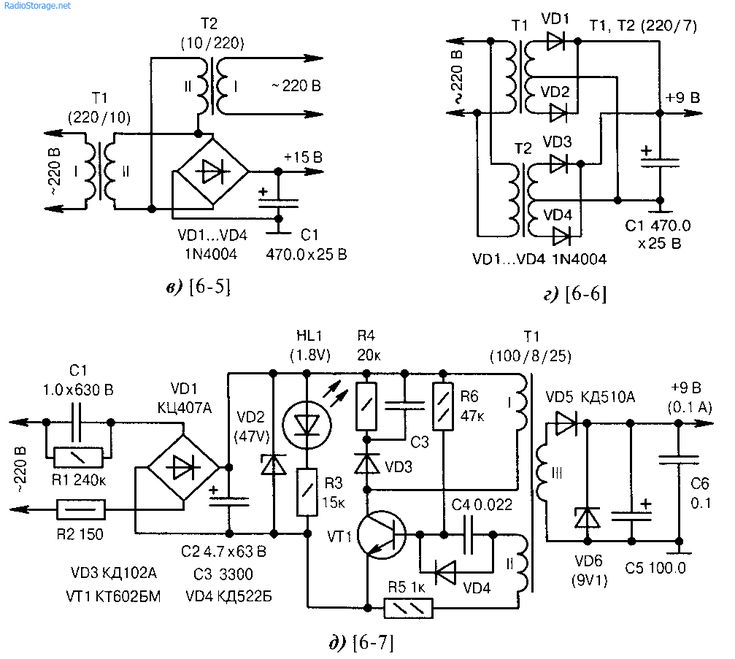 Если проблема не исчезнет, перейдите к следующему шагу устранения неполадок.
Если проблема не исчезнет, перейдите к следующему шагу устранения неполадок.
Вернуться в начало
Переустановите драйверы через Диспетчер Устройств
1. Укажите в поисковой строке Windows [Диспетчер утсройств] ①, затем нажмите [Открыть] ②. (картинка слева показывает настройки в Windows 11, справа – в Windows 10)
2. Удалите драйверы батареи. Нажмите на стрелку рядом с [Аккумуляторы] ③, затем правой кнопкой мыши на [Microsoft ACPI-Compliant Control Method Battery] ④ и выберите [Удалить устройство] ⑤.
3. Выберите [Удалить] ⑥.
4. В разделе аккумуляторов кликните правой кнопкой мыши на [Microsoft AC Adapter] ⑦ и выберите [Удалить устройство] ⑧.
5. Выберите [Удалить] ⑨.
6. После того, как оба устройства Microsoft ACPI-Compliant Control Method Battery и Microsoft AC Adapter будут удалены, перезагрузите компьютер и драйверы будут автоматически переустановлены.
Если проблема не решена с помощью вышеуказанного решения и информации, обратитесь в центр обслуживания клиентов ASUS для получения дополнительной информации.
Вернуться в начало
Батарея не заряжается полностью
1. Если Вы столкнулись с тем, что аккумулятор не заряжается, когда уровень заряда превышает 95% при подключенном адаптере, это нормальное состояние для защиты аккумулятора, и не является проблемой ни для самого аккумулятора, ни для функции зарядки.
Когда аккумулятор заряжен до 100%, он перестает заряжаться. В это время аккумулятор очень медленно саморазряжается из-за химических характеристик Li-on аккумулятора, даже если ноутбук не потребляет энергию.
В нынешней конструкции ноутбуков ASUS встроена функция RSOC (Relative State Of Charge),
цель которой – продлить срок службы батареи. Описание ниже может объяснить это явление:● Пока емкость аккумулятора ниже 95% при подключенном адаптере, аккумулятор будет заряжен до 100%, а затем перестанет заряжаться.
● Пока емкость аккумулятора падает со 100% до 99% ~ 95% при подключенном адаптере, аккумулятор не будет заряжаться до достижения уровня заряда ниже 95%.
● Пока емкость аккумулятора остается от 94% до 97%, аккумулятор не будет заряжаться с подключенным адаптером. Вы можете отключить и снова подключить адаптер переменного тока несколько раз, чтобы возобновить зарядку до 100%.
2. Если у Вас возникла проблема в том, что аккумулятор перестал заряжаться после того, как уровень заряда достиг 60% или 80%, убедитесь, что Вы настроили режим зарядки в программном обеспечении 
- Режим полной зарядки: батарея заряжается до 100%.
- Сбалансированный режим: батарея заряжается до 80%.
- Режим максимального срока службы: батарея заряжается до 60%.
Вернуться в начало
Если проблему по-прежнему не удаётся решить, загрузите MyASUS и попробуйте выполнить диагностику системы для устранения неполадок. КЛИКНИТЕ ЗДЕСЬ!
Выбор изслов. Есть ли в американском английском термин «питание от сети»?
спросил
Изменено 2 года назад
Просмотрено 14 тысяч раз
Я не уверен, что это случай избирательной памяти или она настоящая.
Похоже, что американцы не используют термин «питание от сети», который часто встречается в британском английском.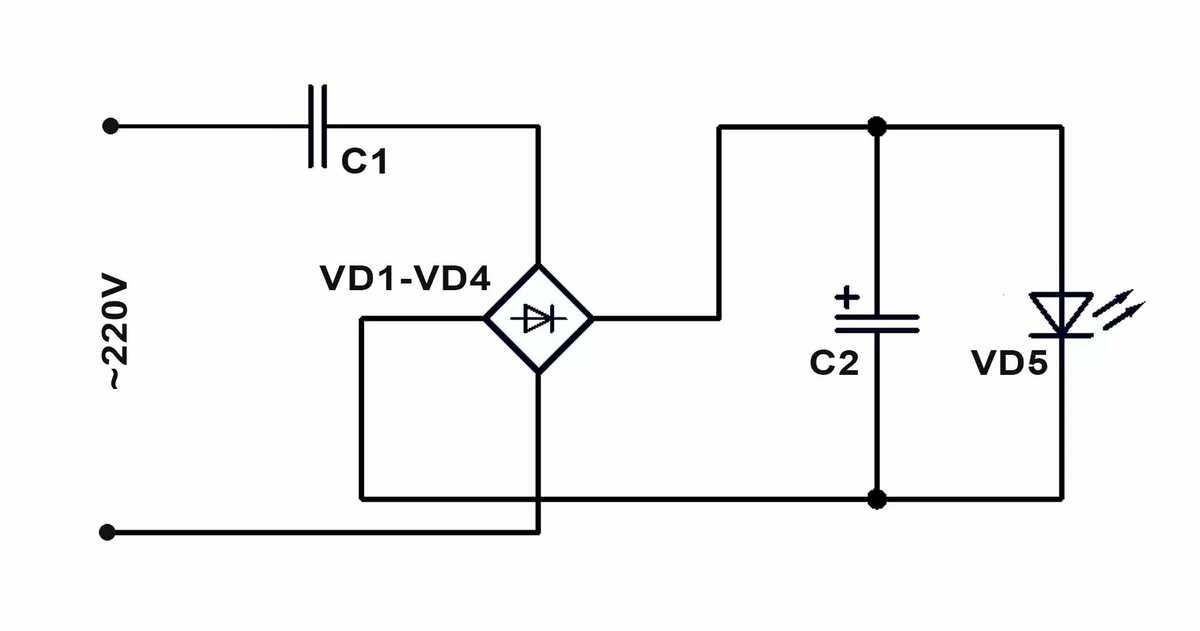 Ближайший синоним, который я знаю, это «сила стены», что является неточным.
Ближайший синоним, который я знаю, это «сила стены», что является неточным.
Как американский инженер-электрик, я не хочу переворачивать диалекты, а «электропитание от стены» звучит наивно и неуклюже, когда речь идет о 120 В переменного тока внутри устройства (но все еще поступающем от сети) или иным образом далеко от стена.
Есть ли лучший термин, который я должен знать, или я должен предположить, что «сеть» является основной для моих соотечественников-американцев?
Редактировать: Согласно Википедии:
В США сетевая электроэнергия (в отличие от электроэнергии от аккумуляторов и т. д.) упоминается под несколькими названиями, включая «бытовая электроэнергия», «бытовая электроэнергия», «линия электропередач», «бытовая электроэнергия», «электроэнергия от стены» и т. д. сеть», «электроэнергия переменного тока», «городская электроэнергия», «уличная электроэнергия» и «электроэнергия сети».
Это намекает на то, что «сеть» не является американским термином и что все альтернативы одинаково неточны.
Вывод: Американцы, скорее всего, будут использовать “сеть” как синоним “сеть” , что не лишено оснований. Так что на самом деле британский стиль казался лучше только потому, что я еще не подумал, имеет ли это слово уже другое значение.
- word-choice
- single-word-requests
- американский английский
2
Как еще один американец ЭЭ, я бы использовал слово “сеть” только в определенных контекстах…
После урагана больница питала оборудование жизнеобеспечения от дизельных генераторов в течение 36 часов, затем снова переключилась на сеть.
“Сетка” также подойдет.
Если вы имеете в виду 120 В переменного тока (среднеквадратичное значение), не заботясь об источнике, общепринятым в США отраслевым термином является « линейное напряжение ».
4
Не знаю, что чаще встречается в повседневной речи, но я много слышал AC power , и вы часто встретите это на американских сайтах с описанием компьютерных компонентов и в руководствах.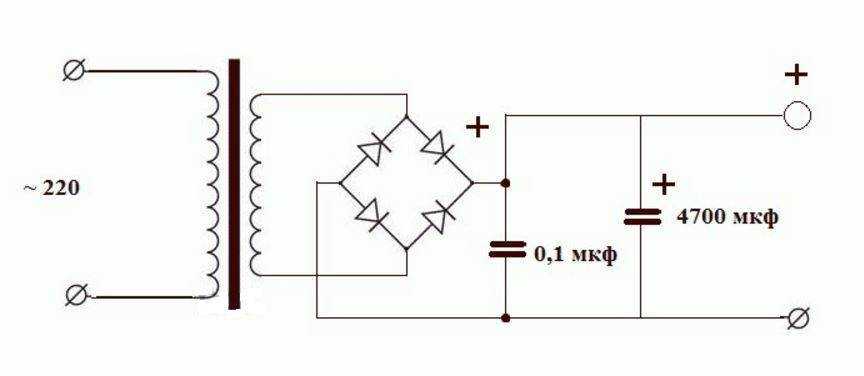 Я не удивлюсь, прочитав в техническом руководстве питание от сети или питание от сети , но питание переменного тока может встречаться чаще в техническом контексте. Но я не уверен. Если вам нужно быть абсолютно недвусмысленным, вы можете просто назвать его 120-В мощность или что-то в этом роде.
Я не удивлюсь, прочитав в техническом руководстве питание от сети или питание от сети , но питание переменного тока может встречаться чаще в техническом контексте. Но я не уверен. Если вам нужно быть абсолютно недвусмысленным, вы можете просто назвать его 120-В мощность или что-то в этом роде.
2
Википедия говорит:
В США к электроэнергии относят под несколькими именами, включая бытовая энергия, домохозяйство электричество, ЛЭП, бытовые питание, настенное питание, линейное питание, переменный ток власть, власть города, власть улицы, и мощность сетки.
Именно так я и называю домашнее электричество. Мы никогда не называем это «питание от сети».
Если бы кто-то начал говорить со мной о «сети», я бы подумал о питании, которое поступает в панель выключателя дома (т. е. питание главного автоматического выключателя), а не о реальных электрических розетках в доме.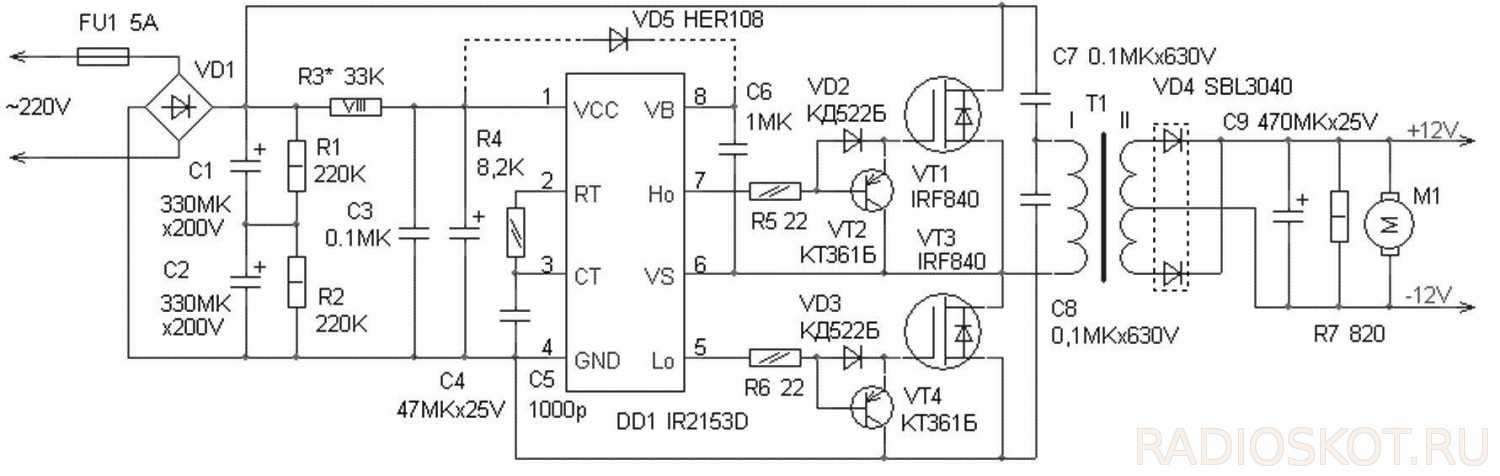
Никогда не слышал словосочетания «питание от сети» здесь, в Америке, ни в каком контексте. Я думаю, что «настенная мощность» относится к мощности, которая исходит от «стены», а «домовой ток» относится к 120 В / 60 Гц, которая может исходить от генератора и т. д. Я не думаю, что «настенная мощность» может исходить от генератора.
2
Однозначно, питание переменного тока. И укажите напряжение и Гц, потому что в Соединенных Штатах мощность бывает двух видов. В жилых домах это 120/220 (или в некоторых районах 110/220) и обычно 60 Гц. Но в коммерческих приложениях это часто 130 вольт. Так что будьте в безопасности и говорите именно то, о чем говорите.
Я менеджер по телекоммуникационным продуктам в США.
Я только что посмотрел превью, где другой PLM использовал термин «питание от сети».
Я предположил, что это означает 120 В переменного тока, но, честно говоря, я погуглил, чтобы убедиться…
Дело в том, что я думаю, что «сеть» еще недостаточно распространена в США, чтобы даже относительно технически подкованный американец мог с уверенностью понять, что вы имеете в виду.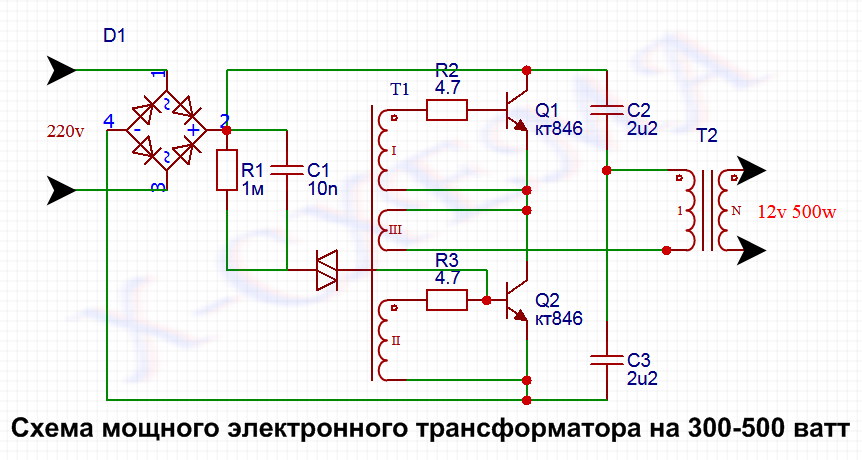
Я предлагаю придерживаться «120 В переменного тока» (и, возможно, добавить «или питание от сети», чтобы продолжить социализацию этого термина в США 🙂
1
Я пытался подобрать имя, понятное каждому. «Сеть» в любом случае не является обобщенным термином для того, что это такое. Разные народы по-разному обращаются с электричеством (сетью). Но это то же самое, это электричество, просто управляемое по-другому. Я думаю, что «электроэнергетическая система» — это хороший термин для обозначения того, как разные страны обращаются с электричеством. Пусть «электроэнергетическая система» представляет собой многочисленные вилки, напряжения, сопротивления, заземление и все, что может применяться к индивидуальному способу управления электричеством. Простой. Каждая нация или территория имеет свою собственную «электроэнергетическую систему» или системы, и каждый может легко понять то, чего не может «сеть». Чем проще, тем легче понять и принять. Мое мнение.
Мое мнение.
1
Зарегистрируйтесь или войдите в систему
Зарегистрируйтесь с помощью Google
Зарегистрироваться через Facebook
Зарегистрируйтесь, используя электронную почту и пароль
Опубликовать как гость
Электронная почта
Требуется, но никогда не отображается
Опубликовать как гость
Электронная почта
Требуется, но не отображается
Нажимая «Опубликовать свой ответ», вы соглашаетесь с нашими условиями обслуживания, политикой конфиденциальности и политикой использования файлов cookie
.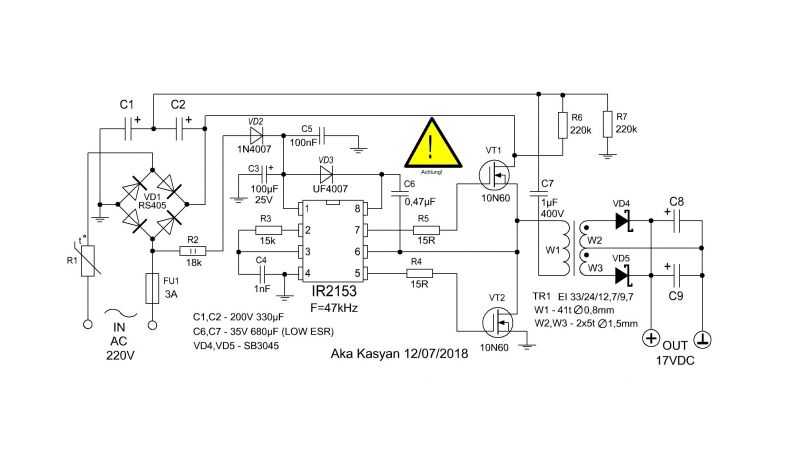 9Выбор слова 0000 – Когда «Сеть» или «сеть» больше не является правильным электрическим термином?
9Выбор слова 0000 – Когда «Сеть» или «сеть» больше не является правильным электрическим термином?спросил
Изменено 6 лет, 7 месяцев назад
Просмотрено 2к раз
В связанном вопросе о термине «сеть» в США (здесь) было определено, что его чаще называют «сетью» или «линейным питанием».
У меня такой вопрос: если, скажем, в автомобиле, изготовленном по индивидуальному заказу, который использует 12 В, 120 В, 24 В и обычные 5 В для аксессуаров, все ли они считаются «сетевыми»? Если я создам робота, работающего от 12 В, но поставлю регулятор напряжения для частей, требующих 5 В, останутся ли они от сети?
Короче говоря, является ли «сеть» стандартом для всей сети независимо от напряжения или только для главной шины до скачков или падений напряжения?
Извините, если это относится к другому разделу, я просто решил поместить его в ту же категорию, что и связанную.
- выбор слова
- американский английский
- технический
6
Типичная электрическая/электронная терминология для основного, например, источника питания 12 В, проходящего через устройство, называется «шина питания» или просто «шина». Там, где присутствует несколько напряжений питания, они будут, например, «шина 12 В» и «шина 5 В». Я подозреваю, что эта терминология используется техническими специалистами даже в Великобритании, и она, безусловно, хорошо зарекомендовала себя в США.
(Обратите внимание, что «автобус» сам по себе ничего не говорит о задействованном напряжении — это может быть шина 5 В или 5000 В. Опасно ли находиться рядом с автобусом, зависит от человека, который может определить на основе доступной информации. по напряжению и току шины.)
Увы, в США нет простого согласованного термина, передающего значение британской «сети» в доме или другом здании.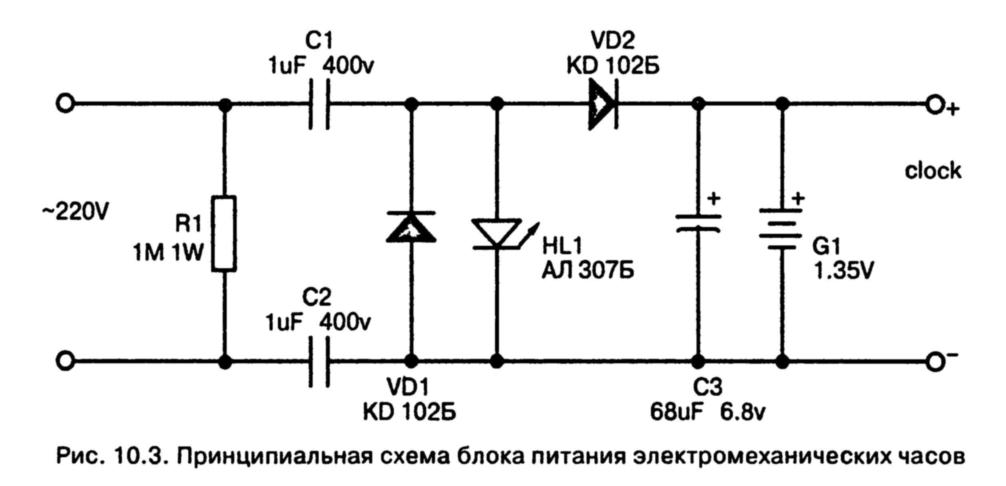 В США «магистраль» — это водопроводная или газовая магистраль, а не электрическая. Используются такие термины, как «линейная мощность».
В США «магистраль» — это водопроводная или газовая магистраль, а не электрическая. Используются такие термины, как «линейная мощность».
В британском английском языке магистраль — это труба или кабель, идущий по улице и обеспечивающий обслуживание близлежащих объектов — водопровода, газопровода или электросети.
Все, что доставляется по магистрали, описывается прилагательным сеть , чтобы отличить ее от того, что доставляется в бутылках, батареях и т.п.
Так что в машине ничего не будет от сети. По соглашению безопасное низкое напряжение, создаваемое понижающим трансформатором, также не является сетевым.
3
Поскольку вы отметили свой ответ американским английским языком, ответ будет очень коротким. Это не называется сеть , когда речь идет об электричестве. 😉
Впрочем, это не очень интересно. Итак, я предполагаю на мгновение, что вы строите британского робота.
Слово магистраль описывает принцип транспортировки трубы/кабеля от или к основной питающей сети. Хотя силовой аспект – это британский английский.
ОДО: сеть
Главный трубопровод, подающий воду или газ к зданиям или отводящий от них сточные воды
Британский Основной электрический кабель.
Кроме того, в статье Википедии о сетях для каждой страны цитируется отраслевой стандарт: , но IEC 60050 называет их «оборудованием с прямым подключением», определяемым как оборудование, в котором сетевая вилка является неотъемлемой частью корпуса оборудования, так что оборудование поддерживается сетевой розеткой. В этой статье термин «вилка» используется в значении, определенном стандартом IEC 60050.
Розетка представляет собой обычную (для вашей страны) стенную розетку. Таким образом, все, от местного трансформатора до вашей настенной розетки в вашем доме, считается электросетью. Трансформатор преобразует электричество из напряжения сети в напряжение сети.
Трансформатор преобразует электричество из напряжения сети в напряжение сети.
Однако есть электричество. На приведенной выше вики-странице вы можете найти напряжение сети (и частоту) для каждой страны. Если вы соберете робота с отличным источником питания 230 В/50 Гц, он обеспечит сетевое электричество , т. е. электричество, которое обеспечивает обычная электросеть.
Следуя концепции сетевого электричества, гула сети и основываясь на вики-статье о трансформаторах (не о том, что в Чикаго громят трансформаторы, которые, безусловно, требуют столько энергии), а также с учетом словарного определения над каждым кабелем между высоковольтным трансформатором электросети. и ваша стенная розетка является электросетью (т. е. любым кабелем, подключенным к электросети и проводящим электроэнергию).
Я не уверен насчет атомных авианосцев и других крупных сооружений, не подключенных к энергосистеме, но я не думаю, что они называют свои основные линии электропередач на борту «сетью».